
手机无线网络 DNS 设置全攻略
咱今儿就来唠唠手机无线网络里这有点神秘但又挺重要的 DNS 设置,你是不是偶尔听人说起过 DNS,感觉好像很厉害的样子,但自己又不太明白咋回事儿?别慌,咱这就一步步揭开它的面纱。
啥是 DNS 呢?
先得搞清楚这 DNS 是干啥的,简单来讲,它就好比是手机上网的“导航员”,当你在手机浏览器里输入一个网址,www.baidu.com,手机得知道去哪儿找到百度的服务器对吧?这时候 DNS 就出场了,它负责把咱们人类能看懂的网址,翻译成电脑(或者说网络设备)能懂的数字 IP 地址,就像把“百度大街 1 号”翻译成具体的门牌号数字,这样手机才能顺着这个号码找到百度的家,把网页内容给我们呈现出来,要是没有 DNS,我们就只能干瞪眼,输入网址也白搭,根本不知道该往哪儿去上网。
为啥要设置手机无线网络的 DNS 呢?
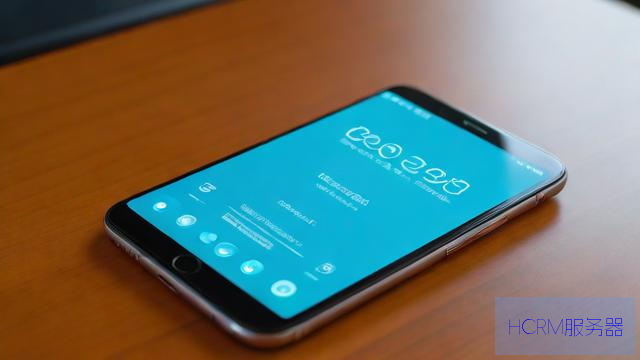
这问题问得好,有时候啊,咱们可能会遇到网络不太顺的情况,比如说有的网站打不开,或者上网速度慢得像蜗牛爬,这时候说不定就是 DNS 在捣乱啦,默认的 DNS 可能因为各种原因,比如网络拥堵、解析出错啥的,不能很好地帮我们找到最佳路径去访问网站,换个合适的 DNS,就有可能让网络变顺畅,就像给迷路的小羊羔找个靠谱的领头羊,带着数据包一路狂奔,快速到达目的地,而且啊,有些 DNS 还能提供额外的安全防护功能,拦截一些恶意网站,保护我们的手机安全,是不是挺厉害的?
手机无线网络 DNS 到底在哪儿设置呢?
不同手机品牌和系统版本,设置的地方稍微有点差别,但大体思路是一样的,咱以常见的安卓手机和苹果手机为例,给你细细讲讲。
一般安卓手机设置 DNS 都在“设置”里头,先找到手机桌面上的“设置”图标,点进去,然后在设置里找“网络与互联网”或者“WLAN”选项,不同手机叫法可能不太一样,但都是跟无线网络相关的那块儿,点进 WLAN 之后,会看到你连接过的无线网络列表,先别急,找到你现在正在连接的那个网络,长按它,或者点击后面的小箭头、编辑按钮之类的(不同手机操作有点小差异),进入这个网络的详细设置页面,在这个页面里,通常就会有“IP 设置”或者“高级选项”之类的地方,点进去,就能看到 DNS 1 和 DNS 2 这两个选项啦,这时候你就可以按照自己的需求,把想设置的 DNS 地址填进去,比如说常用的 114.114.114.114 或者 8.8.8.8 啥的,填好后别忘了保存退出哦,不然可就白折腾啦。
苹果手机设置起来也简单,先打开“设置”,然后找到“无线局域网”这一项,点进去,看到你连接的 Wi-Fi 网络了吧,点击右边的小感叹号,进入网络详情页面,往下划一划,找到“DNS”这一栏,点击它,就能修改 DNS 地址啦,输入你想要的,再回到上一层,搞定!是不是没想象中那么难?
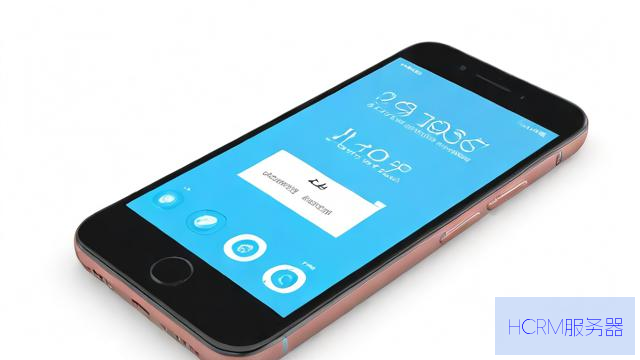
有哪些常用的 DNS 地址可以选呢?
这里给你介绍几个比较常见的,都是大家用着反馈还不错的。
这是国内比较知名的 DNS 服务地址,由国内老牌互联网公司运营,它的优点是在国内网络环境下解析速度挺快,对很多常用网站都能迅速给出回应,就像一个熟悉本地路况的老司机,带着数据包在网络里快速穿梭,而且它相对稳定,不太容易出现抽风的情况,对于咱们日常普通上网需求,是个很不错的选择,比如说你看个视频、刷个微博啥的,用它基本能保障流畅度。
这是谷歌提供的公共 DNS 服务,在国际上知名度很高,它的优势在于全球范围内的解析能力都还不错,如果你经常访问一些国外网站,用它可能会有更好的效果,不过有时候在国内可能会受到一点网络波动的影响,毕竟服务器在国外嘛,信号传过来也得费点劲儿,但总体还是靠谱滴,就像一个国际导游,对世界各地的网络路径都挺熟悉。
还有些小众的 DNS,可能针对特定人群或者有特殊功能,比如有的 DNS 专注于隐私保护,会在解析过程中对你的上网信息做更多加密处理,防止被窥探;有的能自动识别恶意网站,提前给你拦截掉,像个贴心的小保镖,不过这些小众 DNS 可能在稳定性或者速度上参差不齐,得谨慎选择,要是选了个不靠谱的,说不定上网得更糟心。
设置完 DNS 后,怎么判断有没有效果呢?
这很简单,你可以先试试打开之前访问有问题的网站,看看能不能顺利打开啦,如果之前某个网站老是加载半天或者干脆打不开,现在设置完 DNS 能秒开,那说明这 DNS 起效果咯,就像给网络开了个加速挂,还可以看看上网的整体速度有没有提升,下载个软件、看个视频缓冲速度快了,也说明设置对了路子,要是没啥变化,甚至变慢了,那可能这个 DNS 不太适合你的网络环境,或者设置的时候哪里出了小岔子,这时候就可以换个 DNS 再试试呗。
呢,手机无线网络 DNS 设置虽然看起来有点小复杂,但只要按照步骤来,多试试不同的地址,就能找到最适合自己的那个“导航员”,让手机上网一路畅行无阻,别怕折腾,说不定折腾几下,网络就从“龟速”变“火箭速”啦,赶紧动手试试吧!
文章摘自:https://idc.huochengrm.cn/dns/7847.html
评论
祭如南
回复手机无线网络DNS设置可提升网络速度和安全性,根据手机品牌和系统,在设置中找到无线网络,进入网络详情,修改DNS地址即可,常用DNS如114.114.114.114和8.8.8.8。
弘捷
回复手机无线网络DNS设置可提升上网体验,可在各品牌手机的网络与互联网或WLAN选项中找到并修改,填入常用如149.56、8等地址即可调整网络导航路径提高速度与安全防护功能效果需自行测试判断建议尝试不同dns服务找到最适合自己的网络环境进行设置以提升整体的网络使用体验
萧纶
回复在手机中打开设置,进入Wi-Fi或移动网络选项,找到DNS服务器配置,输入或选择合适的IP地址。
侯夏山
回复手机无线网络DNS设置可以提升网络速度和安全性,在设置中找到无线网络,进入详细设置,修改DNS地址即可,常用DNS有114.114.114.114和8.8.8.8等。
桐奇志
回复手机无线网络DNS设置方法:在手机设置中找到无线网络,点击连接的Wi-Fi,进入网络详情,找到DNS设置,输入新的DNS地址即可,常用DNS有114.114.114.114和8.8.8.8等。
肇露
回复在手机中打开设置菜单,找到并开启Wi-Fi功能,然后进入Wi-Fi设置,选择您连接的网络并点击高级选项,最后找到DNS服务器地址进行手动配置即可。
力芸熙
回复手机无线网络DNS设置可提升网络速度和安全性,通过设置,如114.114.114.114或8.8.8.8等,可以优化网络体验,不同手机品牌和系统设置方法各异,具体操作请参考手机设置指南。
睢新冬
回复手机的无线网络DNS设置在设置-无线和网络-Wi-Fi-连接的Wi-Fi网络-高级中找到。
戚雪晴
回复手机的无线网络DNS设置在设置-无线和网络-Wi-Fi-连接的Wi-Fi网络-高级中,点击IP设置后选择手动进行设置。
任悠奕
回复手机的无线网络DNS设置通常位于网络连接的页面,进入无线和网络或WLAN设置页面,找到当前连接的网络并长按以查看详情或者修改配置选项(如IP地址和域名),在高级设置中可更改自定义的 DNS 地址进行网络连接优化等操作即可成功完成手机WiFi网络的dns设定操作了 。
繁清昶
回复手机的无线网络DNS设置在设置-无线和网络-Wi-Fi-高级中。
图门蕴秀
回复手机的无线网络DNS设置在设置-网络和互联网-Wi-Fi中。